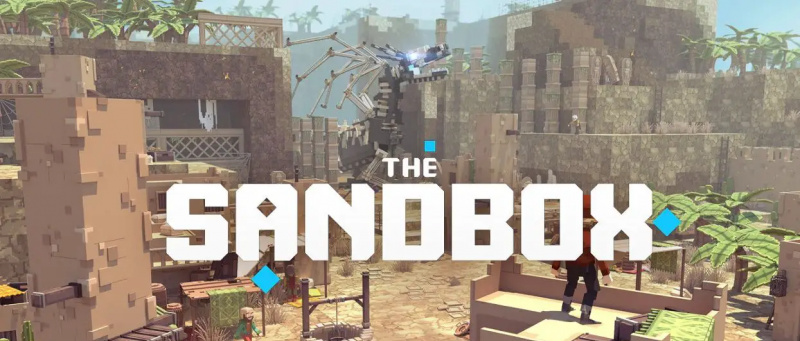Spēļu klēpjdatori ir dārgi, un tas ir ļoti kaitinoši, ja jūsu klēpjdators spēlē atpaliek vai sāk stostīties. Šis aizkavēšanās var būt daudzu iemeslu dēļ, par kuriem jūs, iespējams, nezināt. Ir grūti atrast, kas ir nepareizi ar jūsu klēpjdatoru, un atgūt zaudēto spēļu veiktspēju. Neuztraucieties, jo tas palīdzēs novērst problēmas, kuras varat izmēģināt savā spēļu klēpjdatorā, lai uzlabotu spēļu veiktspēju un maksimāli palielinātu tā veiktspēju. Tikmēr jūs varat iemācīties spēlējiet spēles, nebrīdinot Discord draugus .

Satura rādītājs
cik daudz datu izmanto tālummaiņas zvans
Tālāk ir sniegts saraksts ar populārākajiem padomiem un trikiem, kurus varat izmantot, lai uzlabotu spēļu veiktspēju savā spēļu klēpjdatorā vai vecajā datorā. Tāpēc bez turpmākām atvadām sāksim.
Pievienojiet klēpjdatoru
Klēpjdatori ir izstrādāti tā, lai procesors samazinātu enerģijas patēriņu, kad tas darbojas ar akumulatoru. Tas pagarina klēpjdatora akumulatora darbības laiku un pagarina arī kopējo akumulatora darbības laiku. Daži klēpjdatori pat pilnībā izslēdz GPU, kad tie darbojas ar akumulatoru, lai izvairītos no liela enerģijas patēriņa. Kad klēpjdators ir pievienots strāvas padevei, procesors sāk darboties ar maksimālo jaudu, kad nepieciešams. Ja arī spēļu laikā pamanāt kavēšanos, pārliecinieties, vai klēpjdators ir pievienots lādētājam.

Labāka gaisa plūsma
Klēpjdatoriem ir ļoti mazs laukums darbam, kad runa ir par dzesēšanu, un vienīgā vieta, kur tas var iesūkt gaisu, ir apakšējais panelis. Ja jūsu klēpjdatora aizmugurējais panelis ir noslāpēts, temperatūra ātri paaugstināsies un izraisīs procesora droseles darbību. Šis termiskais droseļvārsts padara klēpjdatoru lēnāku, nekā tam vajadzētu būt, un spēļu laikā jūs pamanīsit aizkavēšanos un kadru kritumu. Lai to novērstu, klēpjdators vienmēr jānovieto uz līdzenas virsmas, nevis uz dīvāna vai gultas.
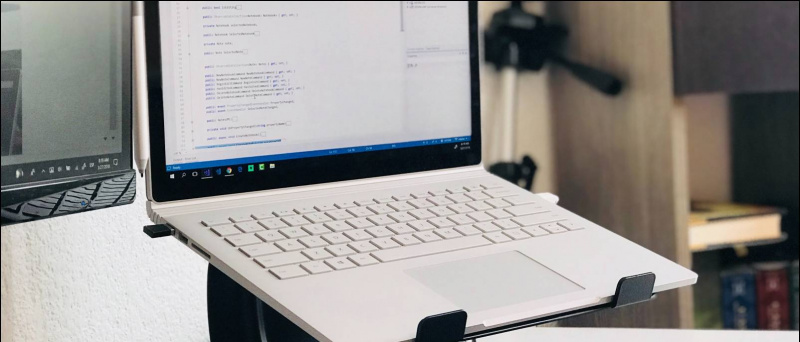
Klēpjdatoru RAM ir nedaudz lētākas nekā pilna izmēra galddatoru RAM, taču jums ir jāpārbauda šīs RAM saderība ar jūsu klēpjdatora modeli. Noteikti pārbaudiet arī, vai jūsu klēpjdatorā ir tukšs DIMM slots, lai pārbaudītu:
1. Atvērt Uzdevumu pārvaldnieks nospiežot Ctrl + Shift + Esc karstais taustiņš.
2. Saskaņā Performance cilni, pārslēdzieties uz Atmiņa .
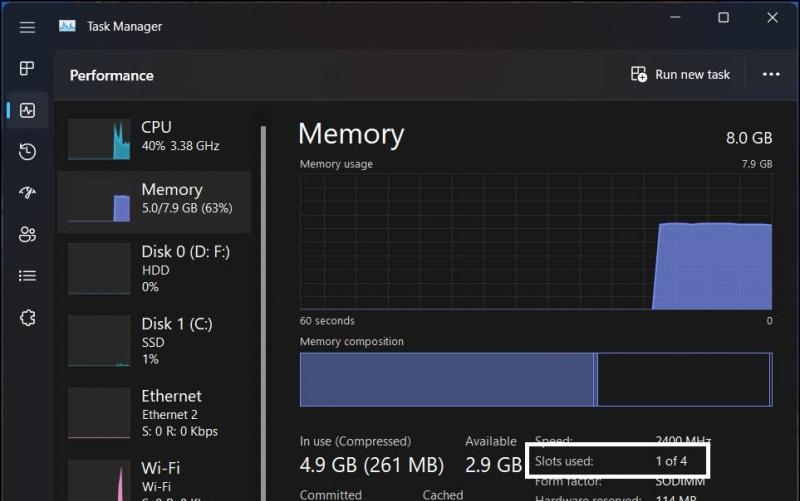
3. Šeit jūs redzēsiet, cik slotu tiek izmantots.
Vienmēr paturiet prātā, ka ne katrs klēpjdators nav saderīgs ar RAM zibatmiņu jaunināšanu, dažiem klēpjdatoriem ir RAM, kas pielodēta mātesplatē. Ja tā ir jūsu klēpjdatora gadījumā, tad šim klēpjdatoram nav iespējams pievienot vairāk RAM.
Iestatījumos iespējojiet spēles režīmu
Microsoft ir pievienojusi ļoti noderīgu līdzekli sistēmai Windows, kas var uzlabot jūsu spēļu pieredzi operētājsistēmā Windows. Spēles režīms ir funkcija, kas atspējo un aizver dažas nevajadzīgas darbības fonā, lai palielinātu datora darbību un uzlabotu tā veiktspēju. Varat viegli iespējot šo funkciju savā Windows 11 datorā, veicot šīs darbības:
1. Nospiediet Win + I lai atvērtu Iestatījumi lietotne.
2. Dodieties uz Spēles tad noklikšķiniet uz Spēles režīms .
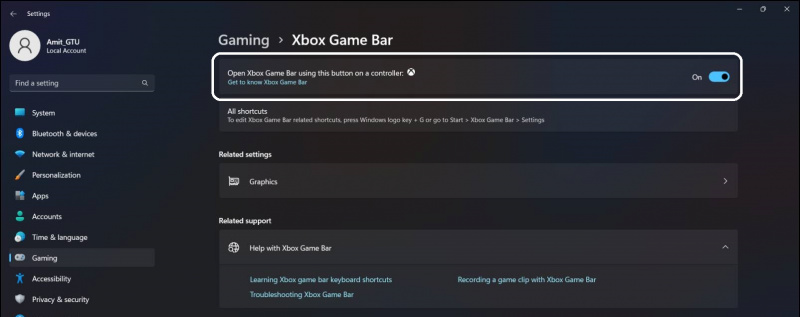
1. Atveriet Vadības panelis un dodieties uz Jaudas iespējas .
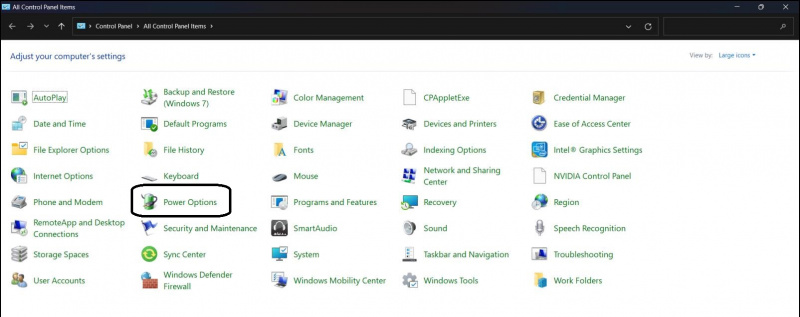
Kā noņemt profila attēlu no gmail konta
2. Noklikšķiniet uz Mainiet plāna iestatījumus opciju.
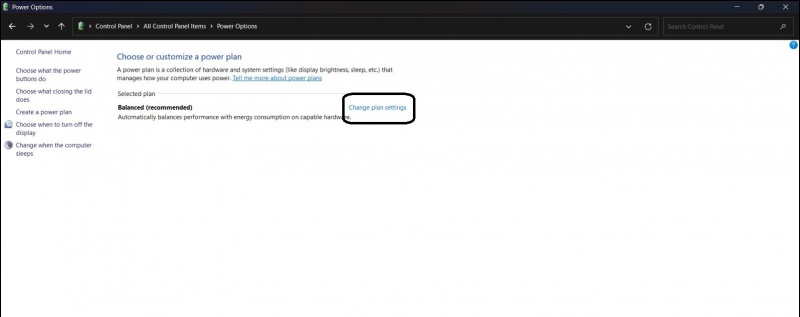
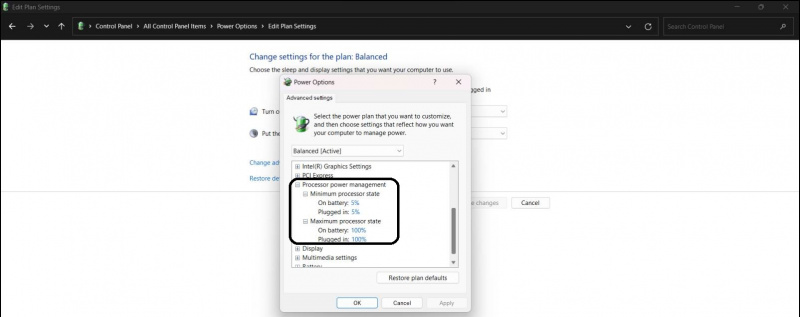
Pielāgojiet GPU iestatījumus
Varat iegūt labāku tā paša vecā GPU veiktspēju, vadības panelī pielāgojot dažus iestatījumus. NVIDIA GPU un Radeon GPU vadības paneļi atšķiras, tāpēc šeit ir norādīts, kā varat pielāgot GPU iestatījumus, lai iegūtu vairāk kadru jebkurā spēlē.
1. Atvērt NVIDIA vadības panelis no izvēlnes Sākt.
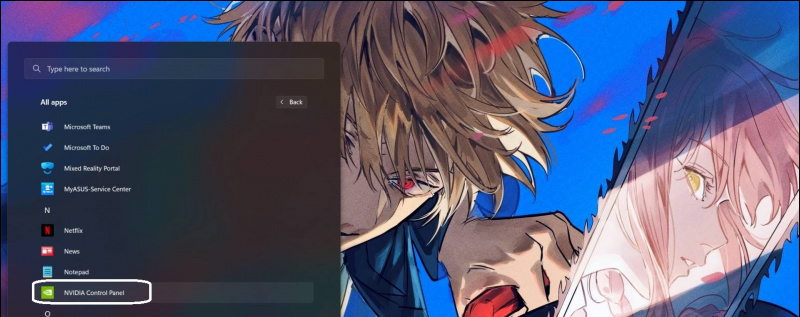
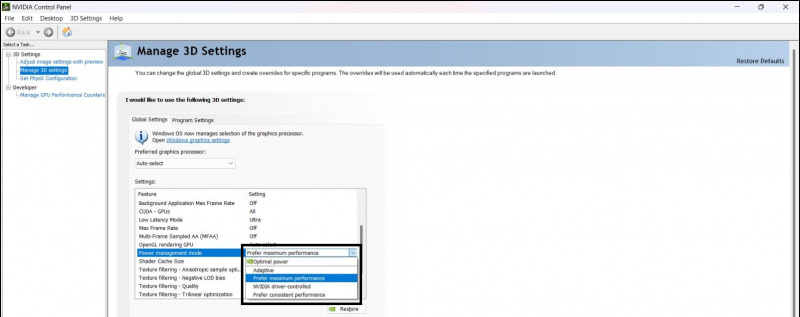 Argus Monitor no oficiālās vietnes.
Argus Monitor no oficiālās vietnes.
2. Palaidiet to no Sākt izvēlne.
3. Pārslēdzieties uz Galvenā plate cilni un pēc tam atlasiet Ventilatora vadība cilne.
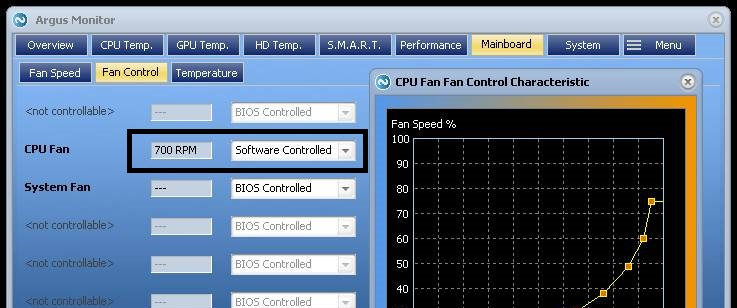
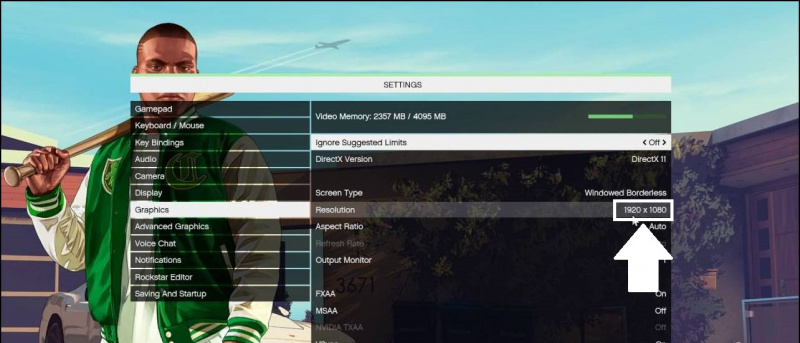

- Kas ir staru izsekošana Snapdragon 8 Gen 2? Atbalstīto spēļu saraksts
- Kā spēlēt bezmaksas Jio Cloud spēles datorā, mobilajā ierīcē un televizora pierīcē
- [Ceļvedis] Iespējojiet slēpto spēļu režīmu operētājsistēmas Android 12 beta versijā
- 10 veidi, kā novērst klēpjdatora pārkaršanu tā lietošanas laikā
Varat arī sekot mums, lai uzzinātu tūlītējus tehnoloģiju jaunumus vietnē Google ziņas vai, lai saņemtu padomus un ieteikumus, viedtālruņu un sīkrīku apskatus, pievienojieties pīkstošs.it